随着互联网的普及,网络共享打印机成为了一种常见的办公设备。通过网络共享打印机,可以让多台电脑共用一台打印机,提高办公效率。本文将介绍如何进行网络共享打印机的设置操作步骤,让大家能够快速上手使用。
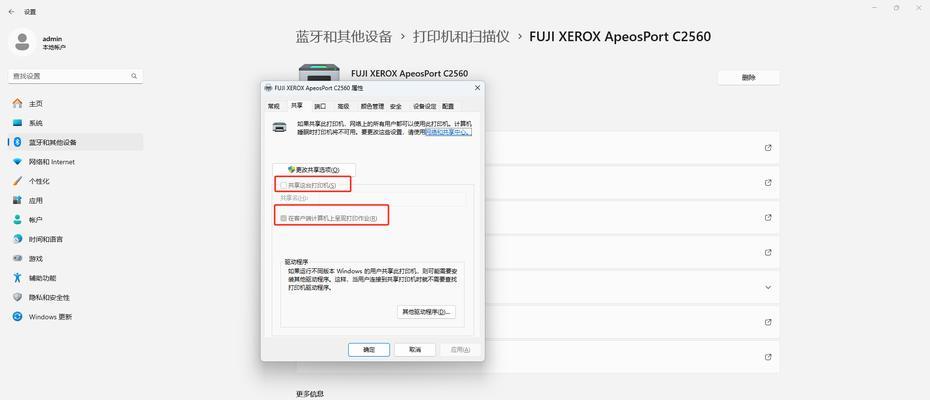
一:检查网络连接
在进行网络共享打印机设置之前,首先需要确保所有相关设备都已经连接到同一个局域网中。
二:选择合适的打印机
选择一台适合共享的打印机,并确保它已经正确安装并连接到电脑上。

三:打开“控制面板”
在电脑桌面上找到“控制面板”图标,并双击打开该程序。
四:点击“设备和打印机”
在控制面板中找到“设备和打印机”选项,点击进入。
五:右击选择要共享的打印机
找到要进行网络共享的打印机,右击该打印机图标,在弹出的菜单中选择“打印机属性”。

六:选择“共享”选项卡
在打印机属性窗口中,选择“共享”选项卡,然后勾选“共享此打印机”。
七:为打印机设置共享名称
在共享选项卡中,为打印机设置一个共享名称,方便其他电脑找到并连接。
八:点击“应用”和“确定”
在完成共享设置后,点击“应用”按钮和“确定”按钮,保存设置并关闭打印机属性窗口。
九:打开其他电脑的“设备和打印机”
在其他需要连接该共享打印机的电脑上,同样打开“控制面板”,并点击“设备和打印机”。
十:点击“添加打印机”
在设备和打印机窗口中,点击“添加打印机”按钮。
十一:选择网络打印机
在添加打印机向导中,选择“添加网络、蓝牙或无线打印机”。
十二:搜索网络共享打印机
在接下来的步骤中,系统会自动搜索网络中的共享打印机。等待搜索完成后,选择目标打印机并点击“下一步”。
十三:安装打印机驱动程序
根据系统提示,安装共享打印机的驱动程序。如果已经安装过相应驱动程序,则可以跳过此步骤。
十四:完成打印机安装
安装完成后,系统会提示打印机安装成功。点击“完成”按钮,完成打印机的安装和设置。
十五:网络共享打印机设置操作步骤
通过以上简单的步骤,我们可以轻松地进行网络共享打印机的设置。只需要确保设备连接在同一个局域网中,选择合适的打印机,并按照指示进行设置,就能够实现多台电脑共享一台打印机的功能,提高办公效率。
网络共享打印机的设置操作步骤相对简单易学。只需在控制面板中进行一些简单的设置,就能够实现多台电脑共享一台打印机的功能。希望本文介绍的操作步骤能够帮助大家快速上手,并提高办公效率。










